DOS窓とも呼ばれ、DOSコマンドやDOSバッチファイル(MS-DOSプログラムの実行順序や方法等を記述した簡単なプログラム)やデータ圧縮ツールLHA(高圧縮書庫管理プログラム)のようなMS-DOSプログラムを利用する場合に表示される画面のこと。
| (1)MS-DOSのプログラムを開きます。 |
|
 |
| (2)以下のような画面が出てきます。 |
|
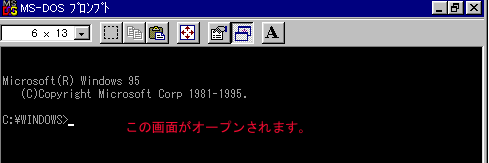 |
[カレントディレクトリの設定と解凍]
|
(参考)
コマンドプロンプトでは作業を行うディレクトリの設定をします。
Windows95でフォルダをマウスで選択するようなものと考えてください。cdコマンドを使って、[Windowsディレクトリ]
→[C:] → [tmpディレクトリ]と移動します。
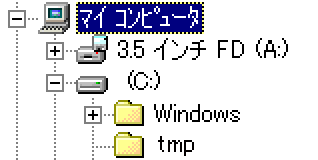
|
|
| (3)カレントディレクトリをダウンロードしたファイルがある場所に設定します。 |
「cd \」と入力し、Enter(Return)を押します。
Windowsのインストールされたドライブのルート(C:\)になります。次にダウンロードしたファイルがあるディレクトリに移動します。
例)c:\tmpにダウンロードした場合
「cd tmp」と入力してEnterを押します。
.(一回で行うには、「cd ¥tmp」と入力します。) |
| (4)ダウンロードしたファイルを実行して解凍します。 |
ダウンロードしたファイル「rush111.exe」を実行します。
「rush111」と入力して、Enter(Return)を押します。 |
|
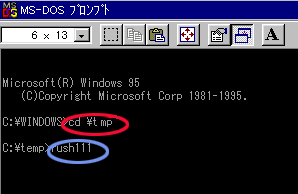 |
| (5)以下のような画面が出るので、「Y」を入力します。 |
|
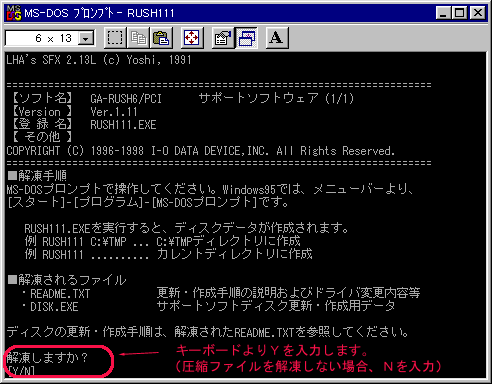 |
| (6)最後の行のDOSプロンプトが出てきたら、解凍終了です。 |
|
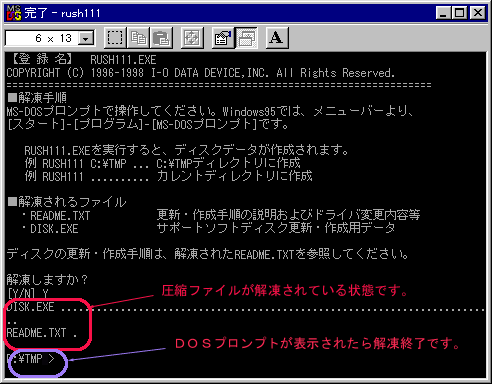 |
| (7)フォーマット済みフロッピーディスクをドライブにセットします。 |
| (8)DISK.EXEをフロッピーディスクドライブを指定して実行します。 |
例... disk a: [Enter]
※最後の「a:」や「c:」は復元先フロッピーディスクドライブです。
マイコンピュータを開き、お使いのパソコンのフロッピーディスクドライブの
ドライブレターを確認してください。
「3.5インチFD(D:)」となっている場合は、「d:」にします。
|
|
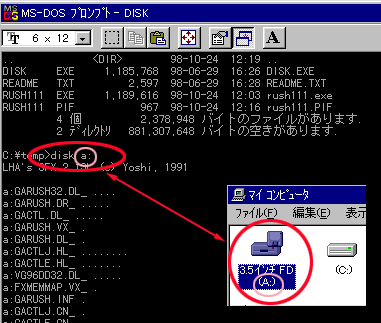 |
| お疲れ様でした。 以上でフロッピーディスクにサポートソフトウェアのデータが書き込まれます。忘れないうちに、サポートソフトウェア名とバージョンをラベルに書いてフロッピーディスクに貼りましょう。 |